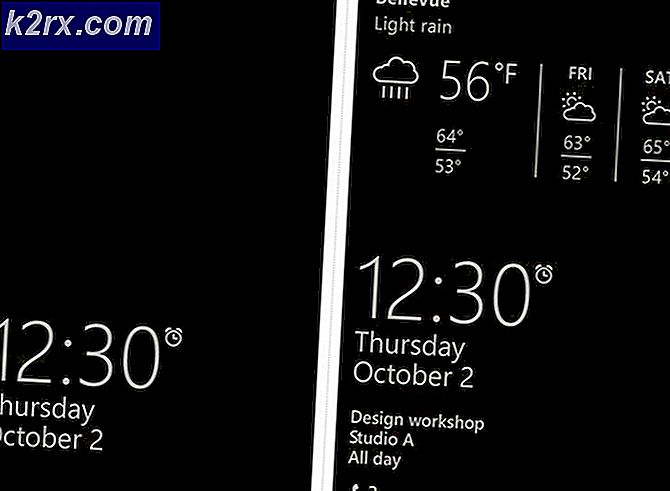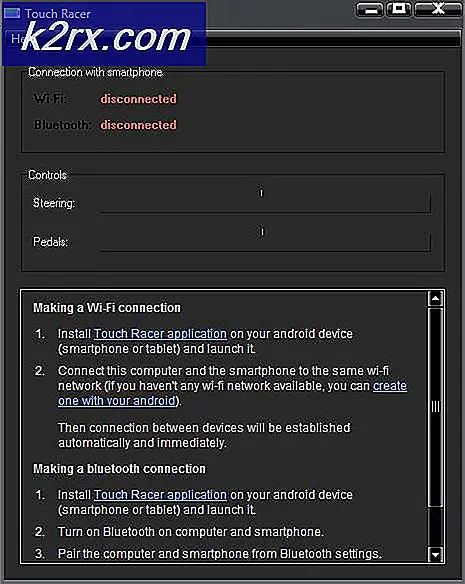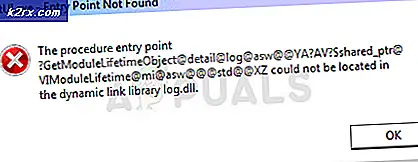Løs: Er du sikker på at du vil kopiere denne filen uten sine egenskaper?
Noen ganger, når du flytter eller kopierer en fil fra en NTFS-stasjon til en stasjon som er formatert som FAT (FAT16, FAT32 eller noe annet FAT-filsystem), kan Windows-datamaskinen din vise en popup som spør deg følgende spørsmål:
Er du sikker på at du vil kopiere denne filen uten sine egenskaper?
Popupen går litt lenger og forklarer at bestemte egenskaper til den aktuelle filen ikke kan kopieres eller flyttes fra kilden til destinasjonsstasjonen og presenterer brukeren med tre alternativer - å kopiere eller flytte filene uten egenskapene, for å hoppe over filen og gå videre til de andre og for å avbryte operasjonen helt. Årsaken til at noen egenskaper i enkelte filer ikke kan kopieres eller flyttes fra en NTFS-stasjon til en FAT-stasjon, er at NTFS-filsystemet kan lagre noen egenskaper (for eksempel egenskaper som angår ADS og filkrypteringsinformasjon) som stasjoner formatert med FAT-filsystemet kan ganske enkelt ikke lagre.
Kopiering eller flytting av en fil uten noen av egenskapene fra en NTFS-stasjon til en FAT-stasjon, vil ganske enkelt bety at egenskapene som ikke kan transporteres, vil gå tapt, men selve filen vil forbli intakt og funksjonell. Når det er tilfellet, er det helt trygt at du, når du møter denne popupen, klikker på Ja og kopierer / flytter filen i spørsmålet uten noen av dens egenskaper. Men når du flytter eller kopierer filer i store grupper fra en NTFS-stasjon til en FAT-stasjon, blir prosessen stoppet hver gang en av disse dialogene dukker opp, og å måtte sitte der og manuelt avvise hver eneste av disse dialogene er noe ingen person ville ønske å gjøre.
Problemet her er at denne dialogen egentlig ikke er et problem - det er bare en advarsel som vises av Windows-operativsystemet, og en ganske rettferdig en der. Siden denne dialogen er en advarsel og ikke et faktisk problem, kan det ikke løses. Men heldigvis er det en rekke effektive løsninger som kan tillate deg å kopiere eller flytte store grupper av filer uten å bli møtt med en av disse dialogene, og følgende er noen av de beste:
Konverter destinasjonsstasjonen til NTFS
Disse dialogene blir bare opprettet når du kopierer / flytter filer fra en NTFS-stasjon til en FAT-stasjon, noe som betyr at du kan sørge for at disse dialogene aldri blir laget selv ved å konvertere destinasjonsstasjonen til NTFS. For at en stasjon skal bli anerkjent som en lagringsenhet av enkelte maskiner (for eksempel radioer og noen andre operativsystemer enn Windows), må stasjonen være en FAT-stasjon, og hvis det er tilfelle med stasjonen din, er denne løsningen en ikke gå for deg. Hvis det ikke er tilfelle, er følgende det du trenger å gjøre for å slå en FAT-stasjon til en NTFS-stasjon:
Koble FAT-stasjonen til datamaskinen.
Hold nede Windows-logotasten, og trykk deretter på R for å åpne et Kjør
Skriv diskmgmt.msc i dialogboksen Kjør og trykk Enter .
I toppruten i Diskhåndtering- verktøyet finner du og høyreklikker på FAT-stasjonen du vil konvertere til NTFS.
Klikk på Format i kontekstmenyen.
Åpne rullegardinmenyen foran Filsystem og klikk på NTFS for å velge den.
PRO TIPS: Hvis problemet er med datamaskinen eller en bærbar PC / notatbok, bør du prøve å bruke Reimage Plus-programvaren som kan skanne arkiver og erstatte skadede og manglende filer. Dette fungerer i de fleste tilfeller der problemet er oppstått på grunn av systemkorrupsjon. Du kan laste ned Reimage Plus ved å klikke herNavngi stasjonen uansett hva du vil i Volumetiketten
Klikk på OK og vent på at stasjonen skal formateres.
Når stasjonen har blitt formatert til NTFS, vil du kunne kopiere / flytte så mange filer som du vil uten å bli møtt med Er du sikker på at du vil kopiere denne filen uten å ha egenskaper? popup.
Bruk et skript som automatisk avviser disse dialogene for deg
Den mest effektive måten å jobbe rundt disse dialogene er å få dem til å svare automatisk og avskediges nesten så snart de er opprettet. Mens ingen mennesker kan (eller har tid til), klikker på Ja og avviser disse dialogene så snart de er opprettet, kan samme effekt oppnås ved å bruke et skript som er utformet for å automatisk avvise disse dialogene ved å be dem om å kopiere / flytte filer i spørsmålet uten egenskapene som kan kopieres / flyttes. For å bruke denne løsningen må du:
Last ned og installer AutoIT, et ganske anstendig og helt gratis script-kompileringsprogram, herfra .
Klikk her for å laste ned en .ZIP-fil som inneholder råmaterialene for skriptet som skal svare på dine samtaler for hjelp.
Uncompress den nedlastede .ZIP-filen ved hjelp av et komprimeringsprogram som WinRAR.
Blant innholdet i den ukomprimerte .ZIP-filen, finn en fil med navnet stop-copy-dialog.au3, høyreklikk på den og klikk på Compile script (x86) i kontekstmenyen. Dette alternativet er lagt til i kontekstmenyen ved å velge AutoIT .
AutoIT vil nå opprette en .EXE-fil ved hjelp av stop-copy-dialog.au3 .EXE-filen er det ferdige skriptet, så du må legge en snarvei til den i oppstartsmappen for å sikre at datamaskinen starter det så snart det støter opp. Først og fremst flytter du .EXE-filen til et trygt sted, høyreklikk på det og klikk på Opprett snarvei . For å komme til oppstartsmappen din, trykk Windows Logo- tast + R, skriv skall: start opp i Run- dialogboksen og trykk Enter . Flytt snarveien til .EXE-filen opprettet av AutoIT til denne plasseringen.
Når du har utført alle trinnene som er oppført og beskrevet ovenfor, kan du avinstallere AutoIT og slette begge .ZIP-filene du lastet ned og dets ukomprimerte innhold.
Når skriptet er på plass, vil det begynne å løpe og svare på disse irriterende dialogene for deg ved nær lynhastighet så snart datamaskinen starter opp.
Bruk et tredjeparts filkopiering og flyttingsprogram
Denne dialogboksen - denne advarselen - vises hver gang i Windows av en fil som har egenskaper som bare kan lagres på NTFS-stasjoner, flyttes eller kopieres til en FAT-stasjon ved hjelp av Windows Filutforsker, nøkkel setningen her bruker Windows Filutforsker . Hvis du er en av de mange Windows-brukere som er helt overbevist om at denne dialogboksen er en plage og ikke vil se denne dialogen lenger, kan du omgå det helt ved å bruke et tredjepartsprogram for all filkopiering og flytting behov.
Nesten alle tredjeparts filkopiering og flyttingsprogrammer der ute, stopper ikke kopiering / flytting fremgang og varsler brukeren hver gang de prøver å kopiere / flytte en fil med egenskaper som bare kan lagres på NTFS-stasjoner til en FAT-stasjon - de kopierer / beveger bare filen uten de aktuelle egenskapene. Et godt eksempel på et tredjeparts filkopiering og flyttingsprogram som du burde bruke hvis du vil arbeide rundt disse dialogene, er TeraCopy .
PRO TIPS: Hvis problemet er med datamaskinen eller en bærbar PC / notatbok, bør du prøve å bruke Reimage Plus-programvaren som kan skanne arkiver og erstatte skadede og manglende filer. Dette fungerer i de fleste tilfeller der problemet er oppstått på grunn av systemkorrupsjon. Du kan laste ned Reimage Plus ved å klikke her